Kiedy kilka miesięcy temu szukałem nowej myszki do komputera to głównym kryterium miała być łączność przez bluetooth. Miałem już dosyć dodatkowych adapterów, które raz, że można łatwo zgubić, a dwa zajmują czasami potrzebne złącze w komputerze (tak, mam tylko dwa USB w swoim laptopie i nie, to nie jest Mac). Raczej nie zwracałem uwagi na pozostałe funkcje, bo po prostu miało być bezprzewodowo i w miarę tanio. I pewnie nadal bym tak myślał, gdyby nie najnowsza myszka od Logitecha, która trafiła do mnie na biurko – Logitech MX Master. Nigdy nie sądziłem, że będę pod wrażeniem bądź co bądź myszki, ale wystarczyło tylko raz położyć na niej rękę, by już nigdy nie chcieć jej wypuścić.
Ale od początku. Mysz zawitała do mnie w oryginalnym opakowaniu, które jest na tyle sprytne, że jeszcze przed dostaniem się do środka można zobaczyć jak nowy gryzoń od Logitech wygląda. Wystarczy odchylić magnetyczne wieko i proszę bardzo. Można co prawda wsadzić tam rękę, ale to tak jakby lizać lizaka nie wyciągając go z opakowania czy myśląc o rajdach samochodowych siedząc za kierownicą Tico. Po dostaniu się do MX Master pierwsze wrażenie będzie na tyle mocne, że pewnie nie zauważymy pozostałych elementów, ale napiszę, że w pudełku jest jeszcze adapter Unifiyng na USB i przewód z końcówką microUSB, który służy do ładowania baterii w myszce i instrukcja obsługi. Mnie brakuje tam czegoś w rodzaju etui, które zabezpieczy mysz podczas przenoszenia. W końcu w modelu MX Anywhere taki pokrowiec był, a mysz sama w sobie była tańsza.
Logitech MX Master – wygląda świetnie!
Pewnie niektórym z Was myszka wydaje się „kosmiczna”, ale spokojnie, nie tylko wy macie takie wrażenie. Logitech MX Master z miejsca przyciąga wzrok, ale nie jest tak, że chodzi tutaj tylko o wygląd. Owszem, mysz ma nietypowy kształt, ale dlatego, że została specjalnie wyprofilowana, a bazą do tego był starannie, w dodatku ręcznie wyciosany kawałek drewna. Wszystko po to by zapewnić jak najwyższą ergonomię i wygodę podczas długotrwałej pracy.
Mysz została wykonana z kilku rodzajów materiału, które są ze sobą dokładnie spasowane i nie ma tutaj mowy o jakichkolwiek niedociągnięciach. Jest tam dobrej klasy tworzywo sztuczne w nietypowym, bo czekoladowo-złotym kolorze, a na wierzchu delikatnie gumowany materiał, który w miejscu gdzie spoczywa kciuk i mały palec ma charakterystyczne, „diamentowe” wykończenie. Na całe szczęście całość jest matowa, co zapewnia pewny chwyt, a myszkę można łatwo zachować w czystości. Trzeba jednak uważać, by za mocno jej nie zarysować, bo takie uszkodzenie będzie praktycznie nie do usunięcia.

Logitech MX Master ma 7 przycisków nie licząc tych, które znajdują się na spodzie.
Te na górze, czyli prawy i lewy przycisk myszy, które będziemy używać najczęściej pracują z należytą dokładnością, mają wyczuwalny skok, choć na pewno nie należą do najcichszych. Między przyciskami jest rolka z możliwością kliknięcia, a trochę pod nią jeszcze jeden przycisk, który służy domyślnie do przełączania trybu pracy rolki (o czym dowiecie się trochę niżej). Mysz ma też drugą rolkę na bocznej krawędzi, którą mamy nad kciukiem, a tuż obok niej dwa przyciski Wstecz i Dalej.
Ale to nie wszystko, bo jest jeszcze jeden przycisk, o którym w zasadzie dowiedziałem się przez przypadek po dłuższej chwili korzystania z myszki. To ten pod kciukiem, który domyślnie w Windows 10 uruchamia widok zadań. Po tej stronie obudowy jest też dobrze widoczny 3-stopniowy wskaźnik, który świecąc na zielono pokazuje poziom naładowania baterii, a na czerwono, gdy ten poziom jest na tyle niski, że trzeba pomyśleć o podłączeniu myszki do ładowarki. Zawsze gdy włączamy myszkę, wskaźnik na chwilę się zaświeci, by wskazać aktualny stan baterii (nie świeci więc cały czas).

Nie często zdarza się tak, że patrząc na spód myszki, można tam zobaczyć coś fajnego.
Przeważnie jest tam włącznik i ślizgacze, ale w MX Master mamy trochę więcej i w zasadzie przyciski na spodzie to poniekąd „centrum dowodzenia” całą myszką. To tam przede wszystkim włączamy myszkę do pracy za pomocą dwustopniowego, przesuwanego przełącznika i aktywujemy tryb połączenia za pomocą przycisku „connect”. Nieco niżej jest laserowy czujnik, a jeszcze niżej to, co jest najlepsze – przycisk do przełączania się między trzema poprzednio sparowanymi urządzeniami.

Ślizgacze są cztery. Dwa z nich są ulokowane bliżej środkowej osi i są w formie półksiężyca, a pozostałe dwa są sporo większe, mają nieregularny kształt i są rozmieszczone po bokach. Mysz ma dzięki nim płynne ruchy, ale niestety ślizgacze na krawędziach lubią „przyciągnąć” trochę kurzu, co na pewno nie wygląda estetycznie. Na całe szczęście, można je wymienić, o ile dokupimy nowe ślizgi (dedykowane kosztują około 20-45 złotych).
Warto jeszcze wspomnieć, że z przodu MX Master, w lekkim zagłębieniu znajduje się złącze microUSB, które służy do ładowania baterii w myszce.
Ergonomia i praca w praktyce
Zacznę od tego, że mysz działa na praktycznie każdej płaskiej powierzchni, niezależnie czy jest to zwykłe biurko czy szklany stół (o grubości minimum 4 mm). Wszystko dzięki laserowemu czujnikowi Darkfield, który można było już spotkać w innych topowych gryzoniach od Logitecha. Ja przez większość czasu używałem myszki na materiałowej podkładce z firmy Surfmat, ale podczas testu sprawdziłem też jej działanie na biurku z błyszczącą powierzchnią i szklanej półce. Mysz nie miała żadnych problemów ze śledzeniem ruchów i z wysoką precyzją przenosiła je na ekran. Tutaj trzeba też zaznaczyć, że domyślnie mysz działa na 1000 dpi, ale dzięki aplikacji możemy tę wartość zmieniać od 400 do 1600 dpi w skokach co 200 dpi. Każdy więc może dopasować szybkość wskaźnika do swoich preferencji – mnie najbardziej pasuje 800-1000 dpi.

Logitech MX Master jest sporą myszką i też swoje waży – 145 gramów. Ale właśnie przez jej wygląd i wyprofilowaną obudowę praktycznie nie odczuwamy żadnego dyskomfortu, a sama dłoń nie dość, że swobodnie dopasowuje się do kształtu obudowy to jeszcze leży na niej nieco wyżej niż na innych myszkach. Uwierzcie mi, po kilku godzinach pracy z MX Master, ciężko jest wrócić do poprzedniej myszki. Ja przez kilka lat używałem gamingowego modelu Logitech G5 i przed testem sądziłem, że nigdy na nic go nie zamienię. A teraz, G-Piątka leży gdzieś w szufladzie, bo została oddelegowana na zasłużoną emeryturę.

Mysz jest jedną z niewielu na rynku, którą podłączymy do urządzenia na dwa sposoby – za pomocą Bluetooth lub radiowo przez odbiornik Unifying na USB. „Niebieska” technologia przyda się w przypadku smartfonu, tabletu czy laptopa, a adapter na USB sprawdzi się np. przy komputerach stacjonarnych (o ile nie mają odbiornika BT). Ma to też związek ze wspomnianym wyżej przełącznikiem urządzeń i technologią Easy Switch. Mamy jedną myszkę i możemy ją podłączyć do maksymalnie trzech urządzeń. Przykładowo, mysz na pierwszej pozycji mamy sparowaną przez Bluetooth z laptopem, na drugiej ze smartfonem, a na trzeciej przez Unifying ze stacjonarką. Dla mnie jest to genialne i cholernie przydatne rozwiązanie, z którym nie spotkałem się w żadnej innej myszce.
Logitech MX Master została wyposażona w kółko błyskawicznego przewijania, które bardzo przydaje się podczas przeglądania długich dokumentów, timeline’u na Twitterze czy szybkiego przybliżania bądź oddalania mapy. Wystarczy mocniej zakręcić kółkiem, a to będzie się samo kręcić, do czasu aż się zatrzyma z charakterystycznym puknięciem. Druga rolka nie ma tej opcji co główna, ale bardzo przydaje się, gdy chcemy przesunąć coś w poziomie. Najtrudniej jest się przyzwyczaić do przycisków obok poziomej rolki, bo są ułożone blisko siebie i żeby się do nich dostać trzeba bardziej zgiąć palec.
A jak z baterią w MX Master?
W środku myszki Logitech MX Master mamy akumulator Li-Po o pojemności 500 mAh, który według producenta ma wystarczyć na około 40 dni pracy, ale trzeba zdać sobie sprawę z tego, że ten czas zależy od intensywności użytkowania. U mnie było tak, że w trakcie trochę ponad dwutygodniowego testu musiałem raz podładować mysz, ale tylko dlatego, że po wyjęciu z pudełka na wskaźniku były 2 z 3 kresek. Myślę, że spokojnie można osiągnąć wynik 3-4 tygodni na jednym ładowaniu. Owszem, jest to sporo krótszy czas w porównaniu z myszkami działającymi na bateriach AA, ale najważniejsze jest to, że MX Master można używać nawet jeśli podłączymy ją do USB i będziemy ładować. Można Apple, można?
Mysz najlepiej jest ładować przez USB 2.0, bo zalecany prąd powinien mieć natężenie 500 mA.
Po podłączeniu myszy do komputera warto pobrać też oprogramowanie Logitech Options, bo dopiero wtedy mamy dostęp do pełnej konfiguracji.
Możemy dowolnie dostosować przyciski myszy, przypisać do nich odpowiednie działania czy zmienić szybkość poruszania się wskaźnika (dpi w zakresie od 400-1600) i szybkość przewijania. W programie widzimy też sposób połączenia z urządzeniem i aktualny stan naładowania baterii. Co ciekawe, jak tylko bateria będzie na wyczerpaniu, aplikacja wyświetli odpowiednie powiadomienie.
Aplikację Logitech Options można pobrać z oficjalnej strony producenta. Plik ostatniej wersji waży nieco ponad 13 MB.
Logitech MX Master w słowach podsumowania
Logitech MX Master to bez dwóch zdań jedna z lepszych mysz obecnie dostępnych na rynku. Ma niecodzienny wygląd, jest świetnie wykonana i szalenie wygodna, można ją podłączyć na dwa sposoby do różnych urządzeń (przez Bluetooth lub Unifying) i w dodatku płynnie przełączać się między trzema sparowanymi urządzeniami. Jest też sporo przycisków na czele z szybką rolką, do których co prawda trzeba się przyzwyczaić, ale jeśli to zrobimy, to od razu zdamy sobie sprawę z tego, co traciliśmy przez ten cały czas, gdy nie mieliśmy Mastera pod ręką.
Recenzja głośników Logitech MX Sound – po prostu, ładne granie
Trzeba jednak pamiętać, że Logitech MX Master nie jest myszką do gier. Owszem, z jej pomocą pogramy, ale z pewnością nie jest to mysz dedykowana do takich zadań. To mysz przede wszystkim do pracy. Do tego, by MX Master traktować jako pewnego rodzaju narzędzie, które dzięki większej ilości przycisków i możliwości ich dostosowania, da nam dużo większy komfort i przełoży się na wyższą produktywność.
W zasadzie ciężko jest wskazać takie prawdziwe wady. Mnie brakuje zwykłego pokrowca, bo lubię dbać o porządny sprzęt. Największym minusem było to, że… musiałem myszkę odesłać po testach. Inni na pokrowiec machną ręką, ale pewnie tylko garstka tak zrobi, gdy zobaczy cenę.

Fakt, sugerowana cena detaliczna to 399 złotych, więc jak na myszkę do komputera to całkiem sporo. No właśnie, ale nie mówimy tu o zwykłej myszce, a profesjonalnym narzędziu skierowanym do osób, które cenią sprzęt najwyższej jakości. Mnie dwa tygodnie testu przekonały na tyle, że od kilku dni Logitech MX Master jest też na moim biurku, tym bardziej, że udało mi się ją znaleźć za 299 złotych w promocji jednego ze sklepów. I nie wiem, co na to moja narzeczona, ale ja nie chcę już innej myszki.





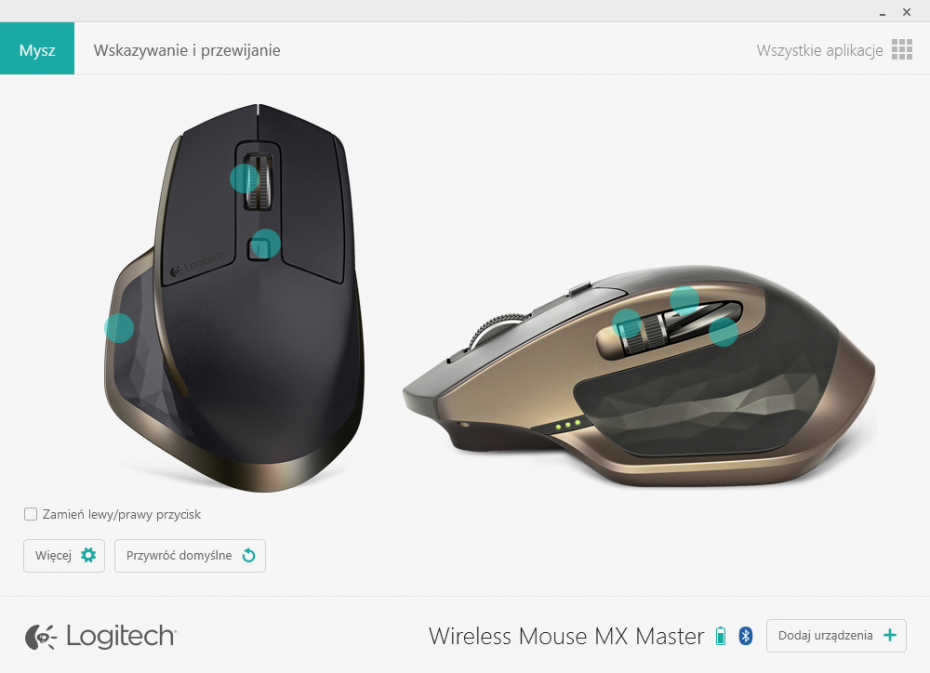
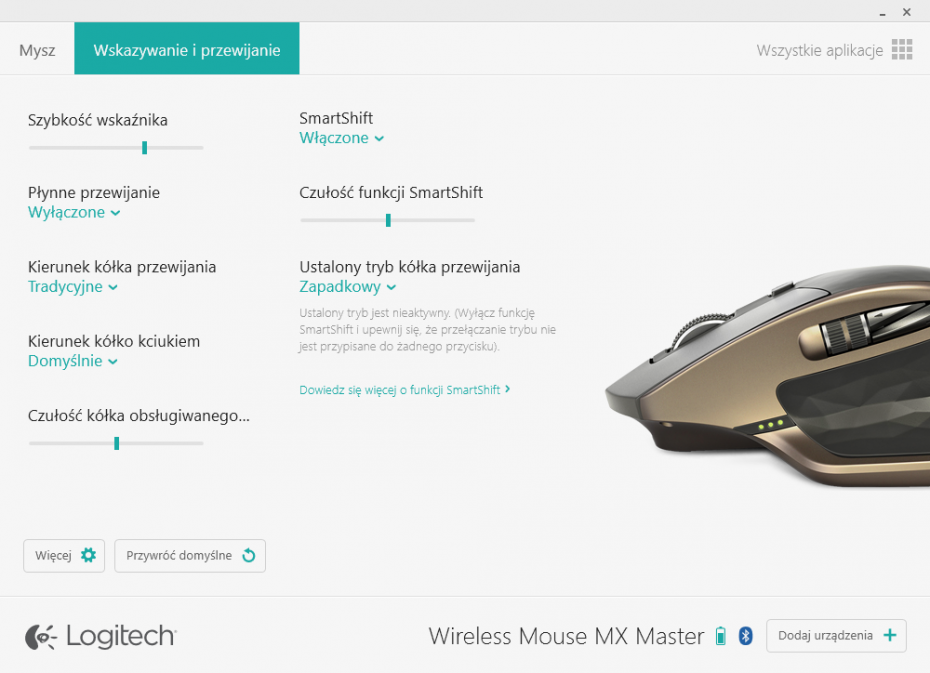




No Comments